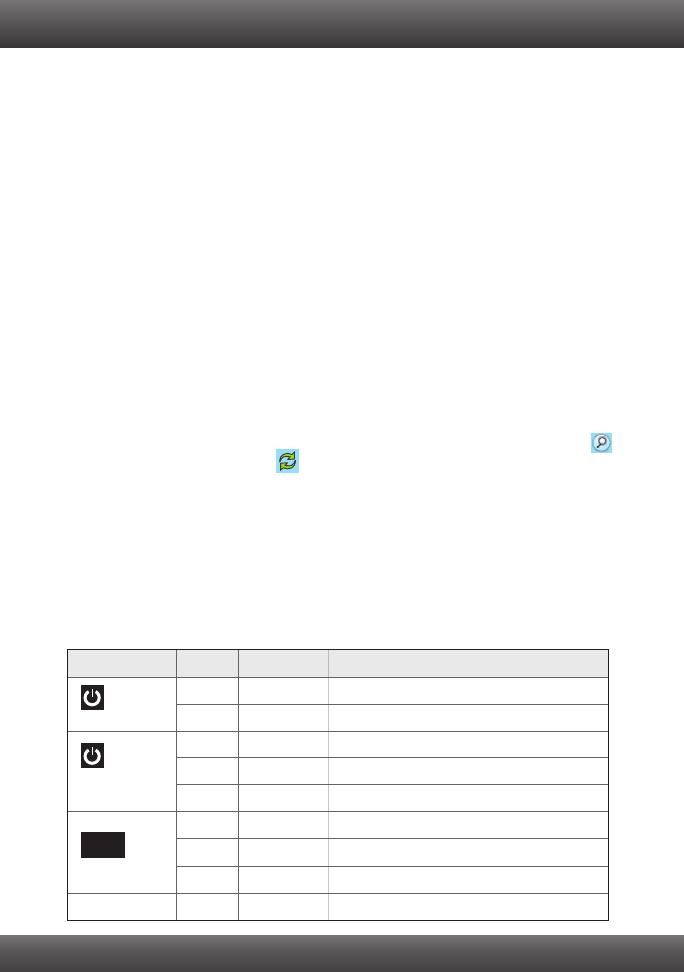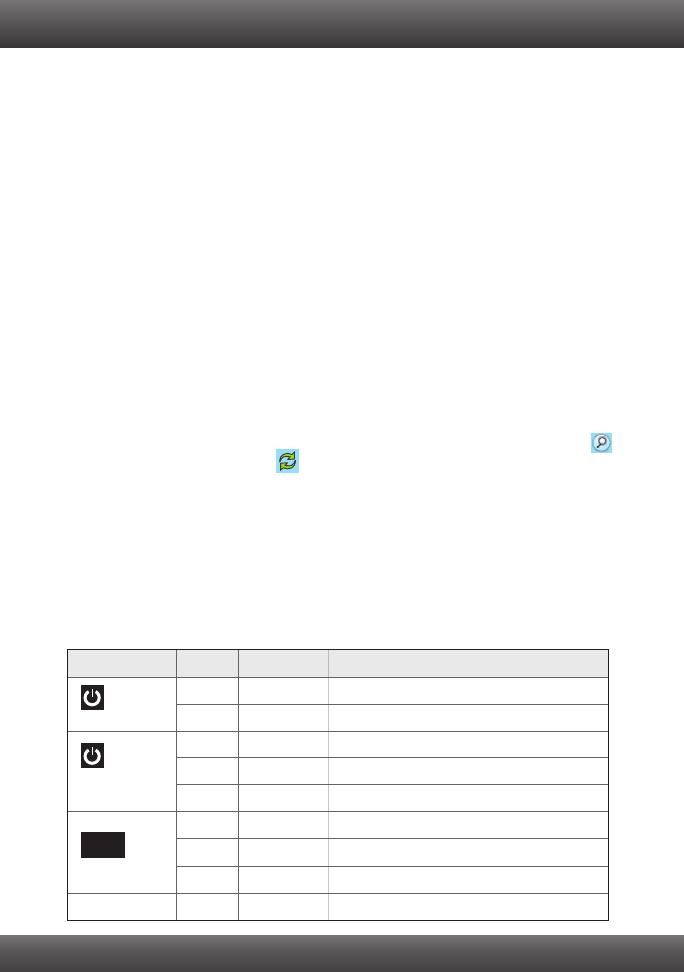
1.
1.
Eu inseri o CD-ROM de Utilitário & Guia do Usuário no Drive de CD-ROM do meu computador e
o menu de instalação não apareceu automaticamente. O que devo fazer?
1. Para Windows 7, se o menu de instalação não aparecer automaticamente, clique no Ícone do
Windows na parte inferior esquerda da tela, clique na caixa “procurar programas e arquivos” e
digite D:\Autorun.exe onde "D" em "D:\Autorun.exe" é a letra designada ao Drive de CD-ROM do
seu computador. Aperte a tecla ENTER do seu teclado.
2. Para Windows Vista, se o menu de instalação não aparecer automaticamente, clique no botão
Iniciar, clique na caixa Procurar e digite D:\Autorun.exe onde "D" em "D:\Autorun.exe" é a letra
designada ao Drive de CD-ROM do seu computador. Aperte a tecla ENTER do seu teclado.
3. Para Windows XP, se o menu de instalação não aparecer automaticamente, clique Start (Iniciar),
clique Run (Executar) e digite D:\Autorun.exe onde "D" em "D:\Autorun.exe" é a letra designada
ao Drive de CD-ROM do seu computador. Aperte a tecla ENTER do seu teclado.
2. Eu completei todos os passos do guia de instalação rápida, mas meu adaptador wireless não
está conectando ao meu ponto de acesso. O que devo fazer?
Verifique se o nome de rede (SSID) é idêntico ao nome de rede (SSID) de seu roteador ou ponto
de acesso wireless.
2. Favor verificar com seu administrador de rede a chave de segurança para acessar um roteador
ou ponto de acesso wireless criptografado. Favor recorrer ao seu Manual de Usuário para mais
informação referente a segurança de rede wireless.
3. Verifique as propriedades de seu TCP/IP para assegurar-se de que “Obtain an IP address
automatically” (obter endereço IP automaticamente) está selecionado.
4. Faça duplo clique no ícone do utilitário Wireless TRENDnet, clique o ícone Site Survey ( ) e
então clique no ícone Rescan ( ) para verificar se o SSID (nome da rede) de sua rede
wireless está listado.
5. Consulte a sessão de dicas wireless se você continuar a ter problemas de conectividade.
3. O Windows não foi capaz de reconhecer meu hardware. O que devo fazer?
1. Certifique-se de que seu computador atende aos requisitos mínimos como especificado na
Seção 1 deste Guia de Instalação Rápida.
2. Você tem de completar a instalação do Utilitário Wireless TRENDnet (como descrito na Seção
2) antes de conectar o Adaptador Wireless USB ao seu computador.
3. Mude o Adaptador Wireless para uma porta USB diferentel.
4. Verifique se os leds do Adaptador USB estão corretos. Favor ver a tabela abaixo:
Troubleshooting
LED/Botão Cor
Status
Significado
Power
Link Wireless /
LED Atividade
LED WPS
Botão WPS
Verde
Verde
N/A
N/A
N/A
N/A
Verde
Verde
Verde
Aceso
Piscando
Piscando
Dispositivo ligado
Apagado
Apagado
Apagado
Dispositivo desligado
Aceso
Aceso
N/A
Conectado a ou habilitado para rede Wireless
Transmitindo dados Wireless
Rede Wireless desligada ou desabilitada
Processo de autenticação WPS concluído
Processando autenticação WPS
WPS desabilitado ou não ativado
Pressione por 3 segundos para ativar WPS
WPS
7